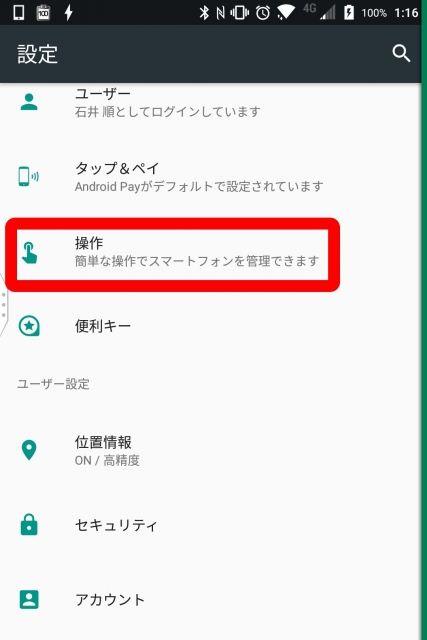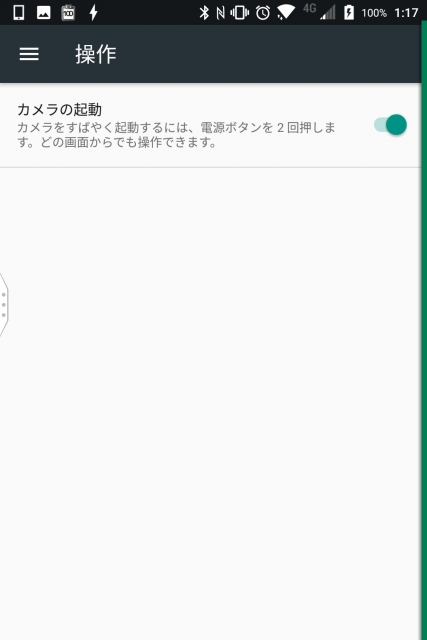当ブログが発信する【KEYone Tips】では、ついに国内でも発売された「BlackBerry KEYone」を入手された方に、特に知ってもらいたい機能をご紹介しています。
今回は電源ボタン 2 回押しでのカメラ起動です。
電源ボタン 2 回押しでのカメラ起動
この機能は別に「KEYone」に限ったことでも、BlackBerry スマートフォンに限ったことでもありません。Android 6.0 での標準機能です。
電源ボタン 2 回素早く押すことでカメラが起動します。「KEYone」の場合はもちろん「BlackBerry カメラ」が起動するわけです。
そしてこの電源ボタン 2 回押しでのカメラ起動は、スリープ状態でも機能します。
「KEYone」にはキーボードショートカットや “便利キー” といったショートカット割り当て機能もありますが、それらはスリープ状態では機能しないので、カメラの起動については電源ボタン 2 回押しを活用することがベストです。
キーボードショートカットや “便利キー” にはほかの機能を割り当てて活用してください。
スペースキーシャッターとマニュアル撮影の組み合わせ
またシャッターについてはスペースキーシャッターを利用すると、起動してからの撮影をスマートに行うことができます。
このほかマニュアル撮影の場合はキーボードのタッチセンサーを利用して各項目の調整を行うと便利です。
つまりカメラ撮影は Android 6.0 の標準機能と「KEYone」の独自機能をミックスして利用することがかなりオススメ。
慣れれば電源ボタン 2 回押しで素早くカメラを起動して、キーボードのタッチセンサーでマニュアル設定を調整しつつ、スペースキーで撮影、といった流れでカメラ撮影を楽々行うことができるようになります。
電源ボタン 2 回押しのカメラ起動が不要な場合の設定
ちなみにもし電源ボタン 2 回押しでのカメラ起動が不要な場合は、「KEYone」の設定を開いて、“端末” セクションの下の方にある “操作” をタッチすることで、“カメラの起動” のスイッチが表示されるので、それを OFF にすれば OK です。
電源ボタン 2 回押しでのカメラ起動は利用しない手はないので機能を OFF にする必要はあまりありませんが、いらない方は OFF にしてください。
では、いよいよ国内発売された「KEYone」で、スマートなカメラ撮影をお楽しみください!